Hostwinds Tutorials
Suchergebnisse für:
Inhaltsverzeichnis
CentOS 7 Web Panel - Übersicht
Stichworte: CentOS Web Panel
Für viele Hostwinds-Clients ist ein solides Bedienfeld stark gewünscht.In vielen Fällen kann es sein, dass Sie möglicherweise ein Webhosting-Systemsteuerungsfeld ausführen müssen, um Ihre Konten und Ihre Serverkonfigurationen zu verwalten.Eine der robusten Optionen, die Sie für Ihren Hostwinds-Server zur Verfügung haben, ist das Web-Panel von CENTOS 7.In diesem Handbuch handelt es sich um einen allgemeinen Überblick über die vielen Optionen und Funktionen, die CENTOS 7 Web-Panel bereitstellen und darauf abzielen, zu veranschaulichen, ob der Censos 7 Web P7 eine gute Passform für Ihre spezifischen Bedürfnisse ist oder nicht.
Was ist CentOS 7?
CENTOS 7 Web-Panel (CWP7 von hier auf) ist ein webbasiertes, webbasiertes, webbasiertes Bedienfeld, mit dem eine grafische Benutzeroberfläche (GUI) ermöglicht, um Verwaltung, Webserver, Benutzer, Plugins und viele, viele weitere Einstellungen zu unterstützen, ohne je zuvorSo verwenden Sie die Befehlszeile direkt nach dem Konfigurieren und Setup.Schauen wir uns die verschiedenen Abschnitte des Dashboards einer CWP7-Installation an, einmal mit Ihrem Administratorkonto angemeldet.
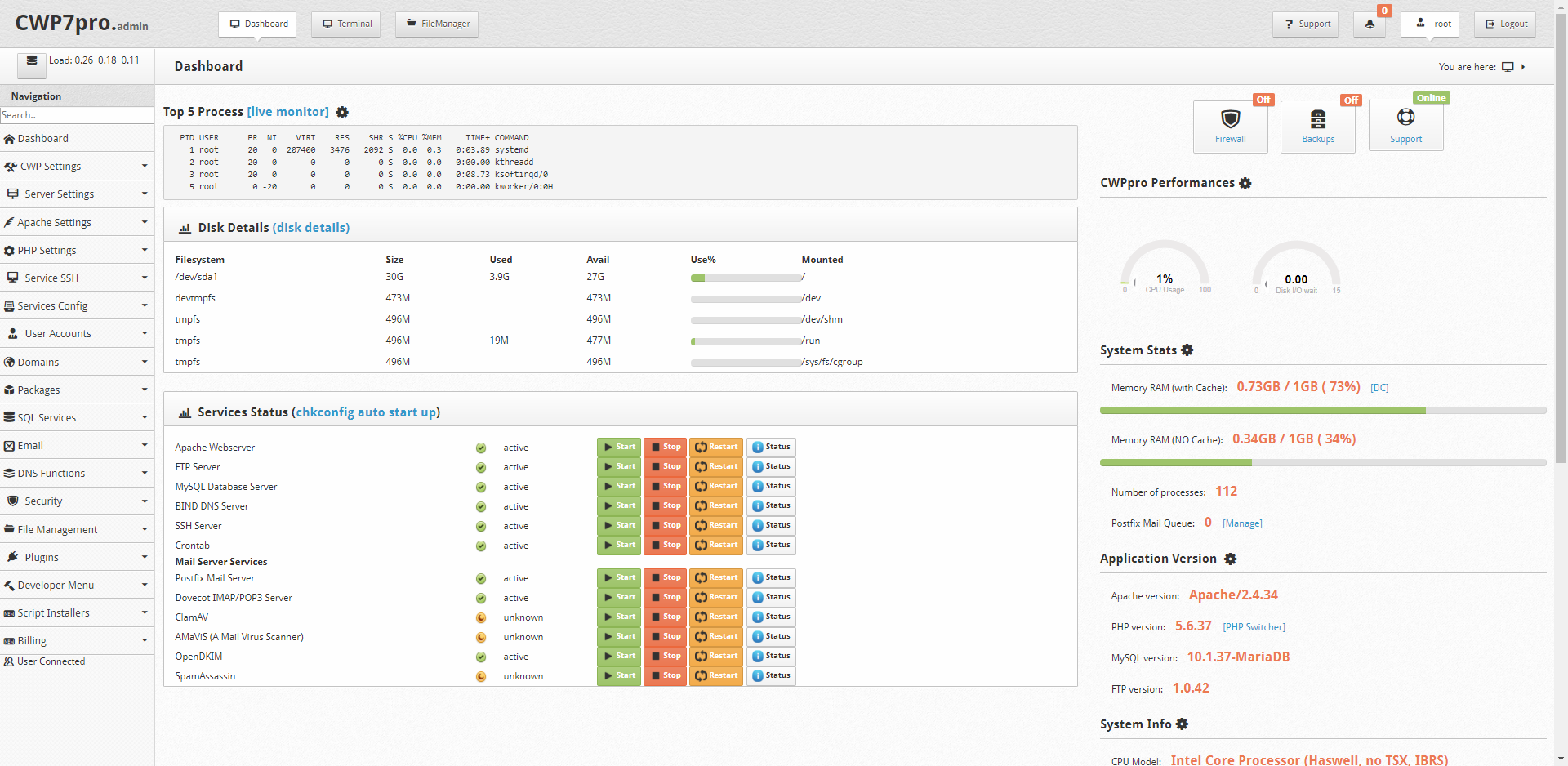
Wie Sie sehen, gibt es viele Informationen, um auf dieser Seite zu sehen.Lassen Sie uns den Abschnitt um einen Abschnitt aufbrechen.
Schneller Zugang

Dies ist ein unkomplizierter Abschnitt der Website.Es zeigt, dass Sie derzeit das Dashboard ansehen und Ihnen einen Klick auf den Zugriff auf ein Start a Terminal-Eingabeaufforderung (in einem neuen Fenster gestartet) oder a Dateimanager Instanz (auch in einem neuen Fenster oder einer neuen Registerkarte gestartet).
Top 5 Prozesse
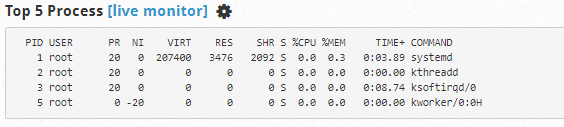

Dieser Bereich zeigt die Top 5-Laufprozesse an (Standardansicht zeigt, dass alle Benutzer angezeigt werden können, um nur einen bestimmten Benutzer anzuzeigen) in Bezug auf den aktuellen Ressourcenverbrauch. Das Einstellungen COG schaltet die Sichtbarkeit der aufgelisteten Prozesse um.
Benutzer-Navigationsleiste





Dieser Bereich zeigt einen Link zur Seite CWP7 Support Services-Seite an, ein Symbol, das auf aktive Benachrichtigungen, den aktuell aktiven Serverbenutzer, und eine Schaltfläche "Logout" verknüpft.Sie können auf Benachrichtigungen klicken, die auf die Seite Benachrichtigungen aufgenommen werden sollen.
Schnell umschalten
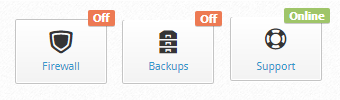
In diesem Bereich werden insgesamt 3 Schaltflächen angezeigt. Die erste Schaltfläche ist eine Schnellumschaltung, mit der die Firewall aktiviert oder deaktiviert werden kann. Die zweite Schaltfläche ist eine Schnellumschaltung, mit der aktive Sicherungszeitpläne aktiviert oder deaktiviert werden können. Die letzte Schaltfläche führt Sie zur Support-Seite für CWP7 auf der offiziellen CWP7-Website.
Navigationsbereich
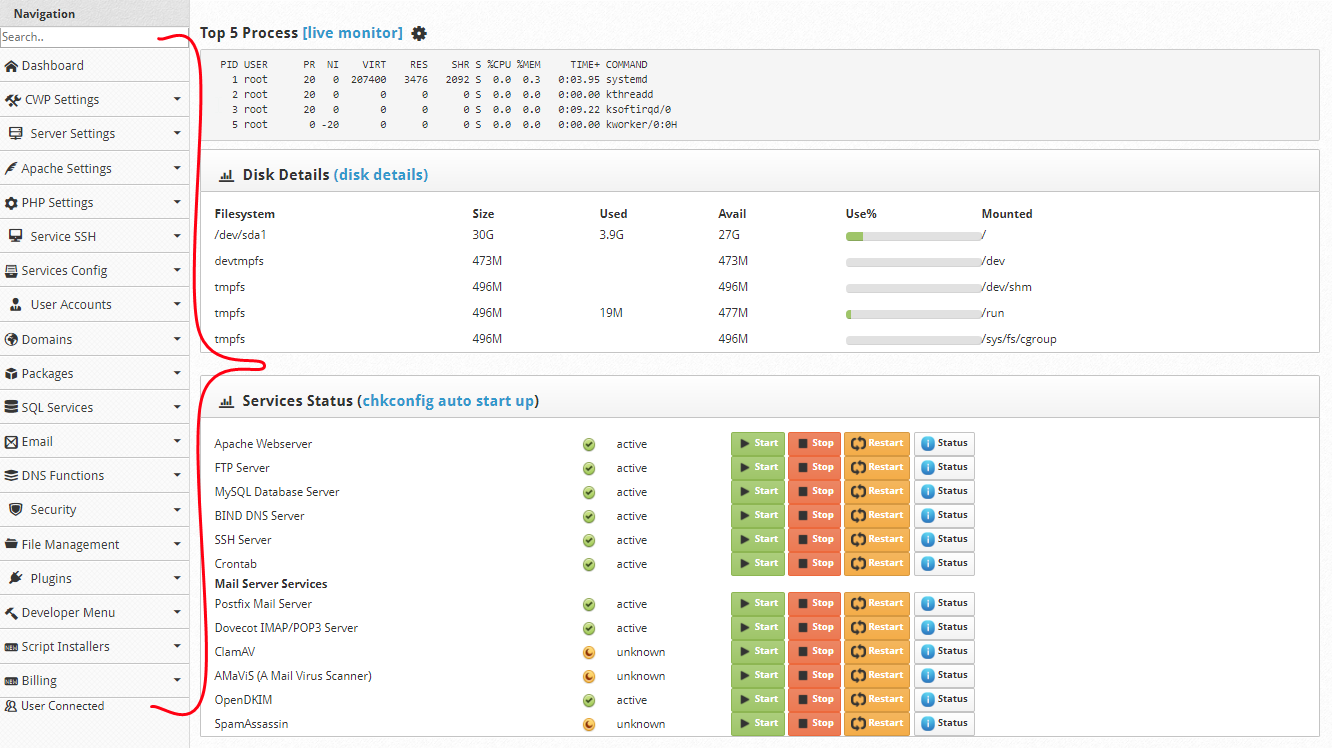
Dies ist das Hauptnavigations-Bedienfeld, mit dem Sie mit allen Standorten innerhalb der CWP7 navigieren können, mit denen Sie die Serverfunktionalität, beliebige Addons, PHP-Funktionen, Webserverfunktionen, einschließlich Apache und NginX, Sicherungspläne, E-Mail-Konten, DNS-Einstellungen und soviel mehr.Hier ist ein Gesamtabbau jedes Abschnitts von oben nach unten:
Datenträgerdetails
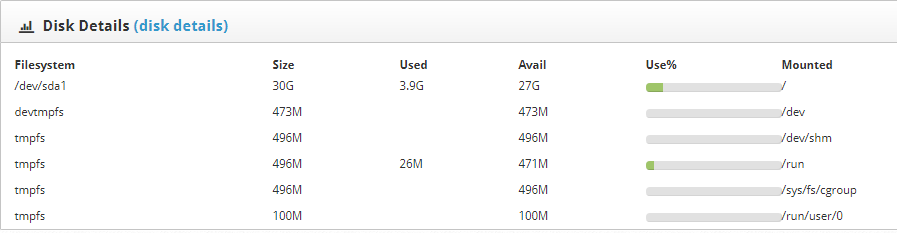
In diesem Abschnitt werden aktuelle Nutzungsstatistiken zu Ihrem aktuell genutzten und verfügbaren Speicherplatz auf dem Server angezeigt.
Systemstatistiken
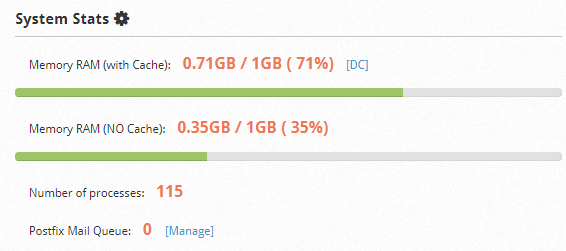
In diesem Abschnitt werden die aktuelle Nutzung verfügbarer Ressourcen auf Ihrem Server beschrieben. Dies beinhaltet die RAM-Nutzung mit und ohne den integrierten Cache und die aktuelle Anzahl von Prozessen zwischen allen Benutzern sowie alle von der Postfix-Warteschlange gehaltenen E-Mail-Elemente.
Servicestatus
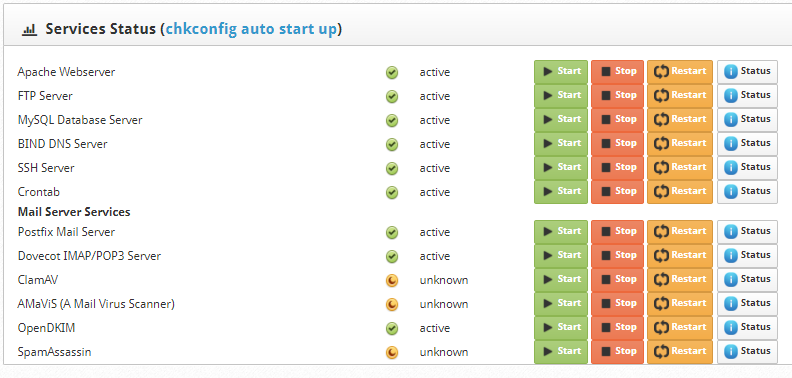
Dieser Abschnitt zeigt Ihnen alle verfügbaren Dienstleistungen, die ausgeführt werden können.Ihr derzeitiger Laufstatus (aktiv, deaktiviert, fehler, fehl usw.) gibt Ihnen Optionen, um diese Status mit One-Click-Button-Optionen anzuzeigen oder zu ändern.Dies ist nützlich für die Fehlerbehebung von Website- und Serverfehlern.
Anwendungsversion
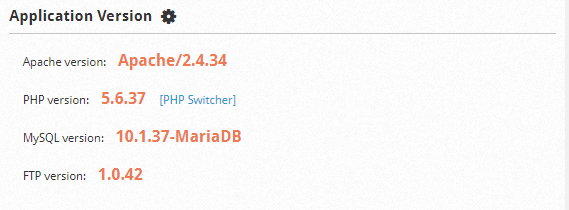
In diesem Abschnitt werden alle aktuellen Versionen der relevantesten Dienste angezeigt, die auf Ihrem System ausgeführt werden, einschließlich Apache, MySQL, PHP und FTP.
Systeminformationen
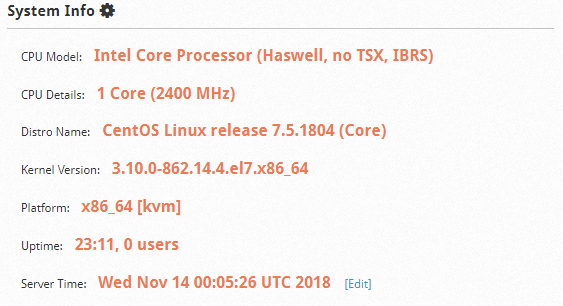
In diesem Abschnitt werden Sie Details zu der physischen Hardware angezeigt, auf der der Server ausgeführt wird, einschließlich des CPU-Namens, der Anzahl der verfügbaren Kerne, der CPU-Geschwindigkeit, der Linux-Kernel-Version, der CPU-Architektur und mehr.
Geschrieben von Hostwinds Team / November 12, 2018
